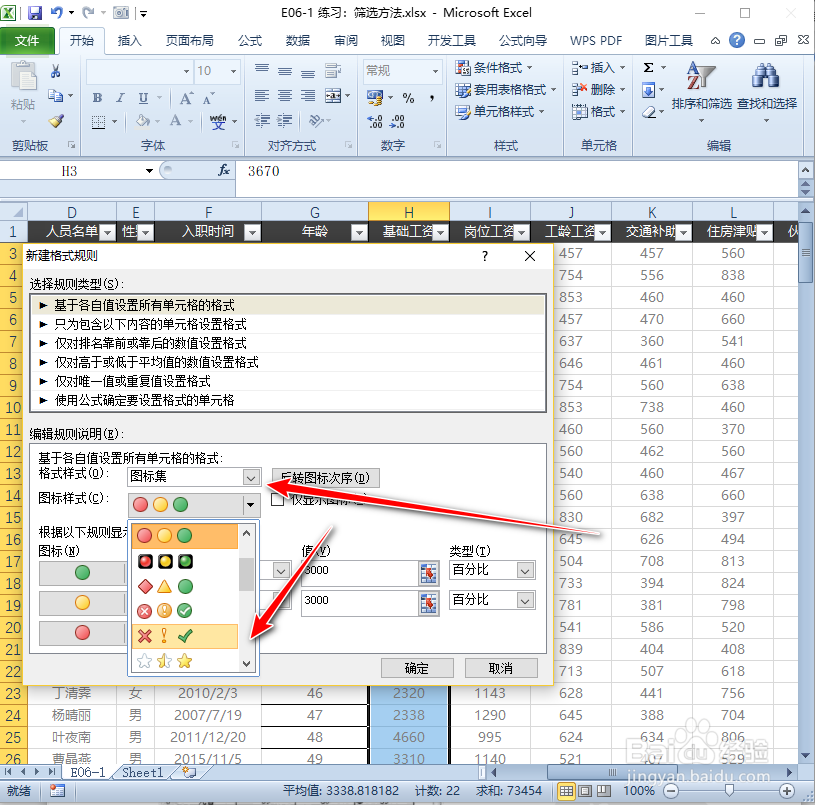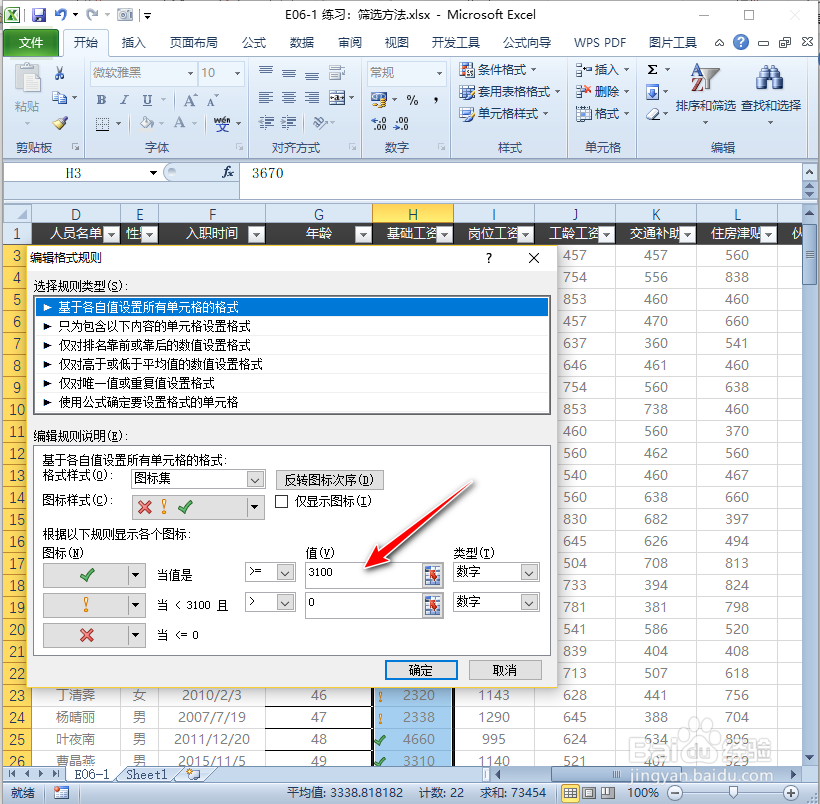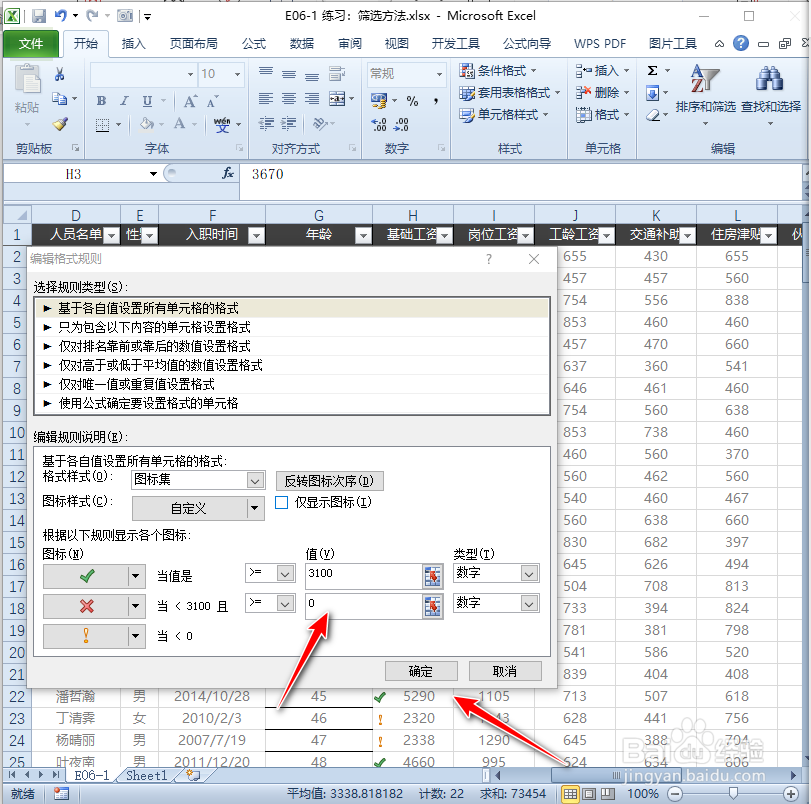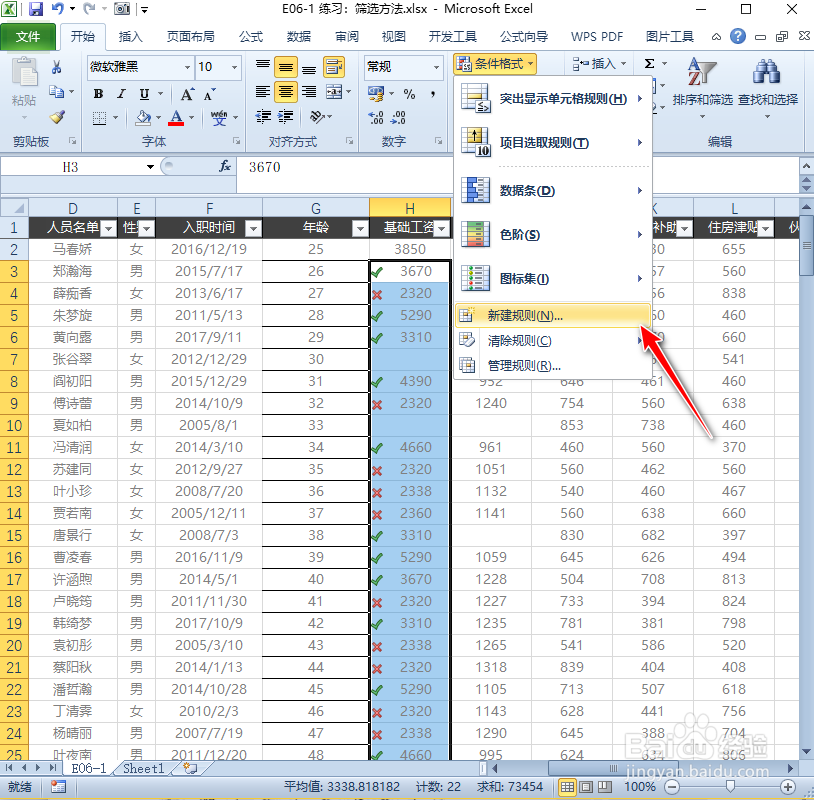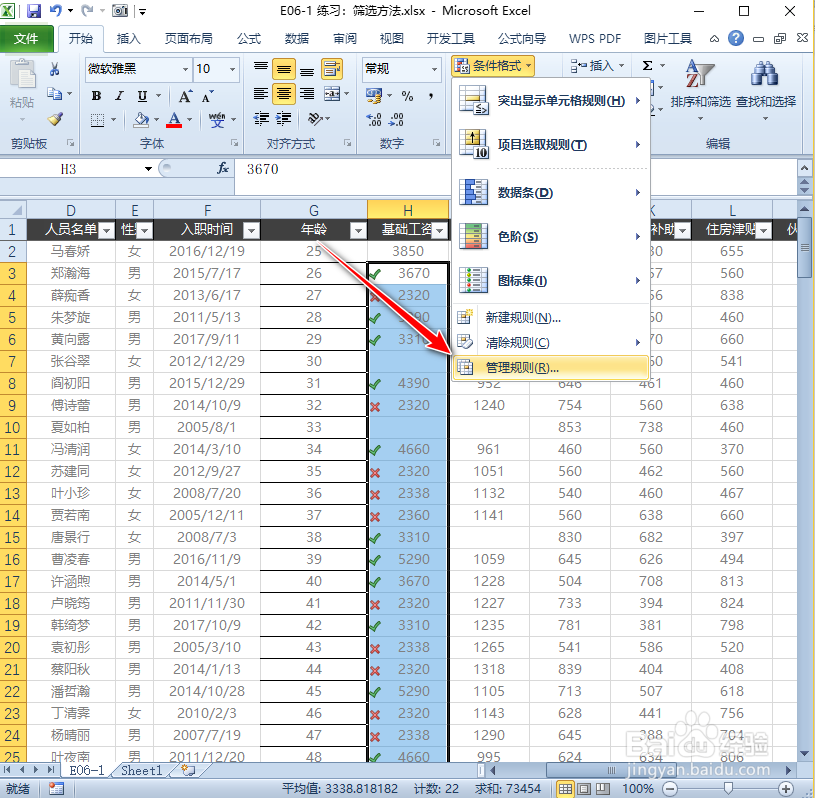excel怎么工资低于3000的单元格上显示图片集
1、1.选择单元格区域,选择【开始】选项卡,单击【样式】组中的【条件格式】按钮,在下拉菜单中选择【新建规则】选项,如图:
2、1.在【选择规则类型】列表框中选择【给予各自值设置所有单元格的格式】选项,在【格式样式】下拉列表框中选择【图标集】,在【图标样式】下拉列表框中选择一种带打叉的样式,如图:
3、1.在【类型】组第1个下拉列表框中选择【数字】,【值】组的第1个文本框中输入1个大于3000的数字,如【3100】,如图:
4、1.在【类型】组第2个下拉框中选择【数字】,【值】组的第2个文本框中输入数字【0】,再单击【确定】按钮,如图:
5、1.保持单元格区域的选定状态,选择【开始】选项卡,单击【样式】组中的【条件格式】按钮,在下拉菜单中选择【新建规则】选项,如图:
6、1.在【选择规则类型】列表中选择【使用公式确定要设置格式的单元格】选项,在【为符合此公式的值设置格式】文本框中输入公式:=单元格>=3000,如图:
7、1.不设置任何格式,直接单击【确定】按钮,关闭【新建格式规则】对话框,如图:
8、1.选择【开始】选项卡,单击【样式】组中的【条件格式】按钮,在下拉菜单中选择【管理规则】选项,如图:
9、1.选中规则【公式:=单元格>=3000】中【如果为真则停止】复选框,再单击【确定】按钮,关闭【条件格式规则管理器】对话框,如图:
10、1.效果如图:
声明:本网站引用、摘录或转载内容仅供网站访问者交流或参考,不代表本站立场,如存在版权或非法内容,请联系站长删除,联系邮箱:site.kefu@qq.com。
阅读量:55
阅读量:23
阅读量:44
阅读量:33
阅读量:36